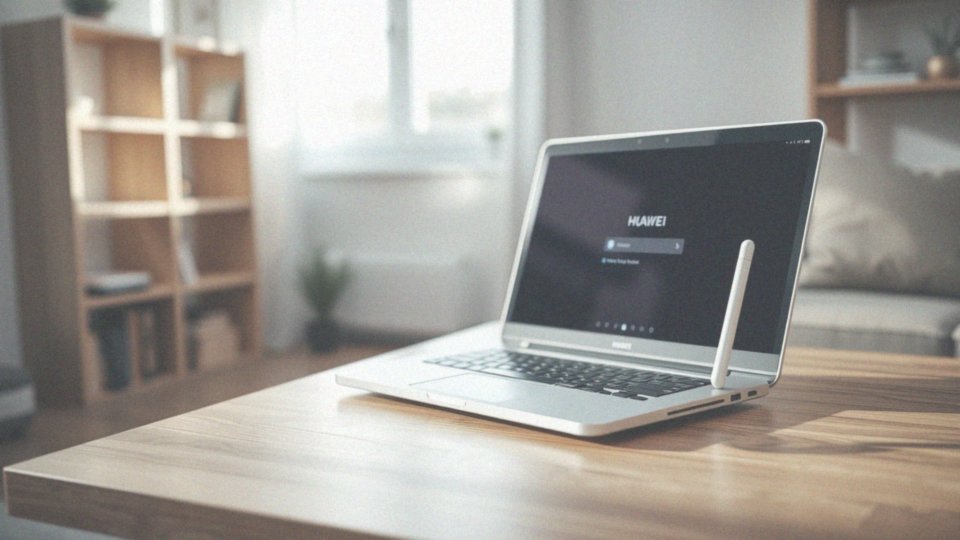Spis treści
Co to jest konfiguracja routera i dlaczego jest ważna?
Skonfigurowanie routera to istotny krok, który pozwala dostosować ustawienia urządzenia tak, aby działało optymalnie w domowej lub biurowej sieci. W trakcie tej procedury ustawiamy m.in. hasło, nazwę naszej sieci Wi-Fi (SSID) oraz odpowiednie zabezpieczenia. Jakość połączenia z Internetem, które zapewnia router, zależy od właściwego skonfigurowania łącza szerokopasmowego dostarczanego przez operatora.
Dobra konfiguracja routera ma ogromne znaczenie z kilku powodów:
- pozwala na dzielenie się połączeniem szerokopasmowym z wieloma urządzeniami, co znacznie podnosi komfort korzystania z sieci,
- właściwie dobrane zabezpieczenia chronią naszą sieć przed nieuprawnionym dostępem, co jest kluczowe dla jej bezpieczeństwa, zwłaszcza w przypadku sieci bezprzewodowych,
- właściwe ustawienia wpływają na ogólną wydajność sieci, gwarantując stabilne połączenia zarówno dla urządzeń przewodowych, jak i bezprzewodowych.
Bez odpowiedniej konfiguracji routera, użytkownicy mogą napotkać szereg trudności związanych z dostępem do Internetu. Dlatego też, upewnienie się, że wszystko działa jak należy, jest niezwykle ważne dla płynności funkcjonowania sieci.
Jakie są kluczowe kroki w procesie konfiguracji routera?
Skonfigurowanie routera to kluczowy proces, który ma ogromne znaczenie dla jego prawidłowego funkcjonowania. Zacznij od:
- podłączenia routera do zasilania oraz modemu szerokopasmowego,
- użycia kabla Ethernet do połączenia z portem WAN.
Gdy wszystko jest już podłączone, otwórz przeglądarkę internetową i wpisz adres IP, na przykład 192.168.8.1, aby dostać się do panelu zarządzania. Po załadowaniu strony, zaloguj się, podając domyślne dane logowania, które zazwyczaj obowiązują jako „admin” w polach Username i Password. Po pomyślnym zalogowaniu zrób krok, który znacząco zwiększy bezpieczeństwo twojej sieci – zmień domyślne hasło na coś bardziej unikalnego.
Następnym krokiem jest skonfigurowanie ustawień dotyczących połączenia z Internetem. Możesz zdecydować się na jedną z opcji, takich jak:
- DHCP (Dynamic Host Configuration Protocol),
- PPPoE (Point-to-Point Protocol over Ethernet),
- statyczny adres IP,
w zależności od tego, co dostarcza twój dostawca usług internetowych. Nie zapomnij również ustalić nazwy swojej sieci Wi-Fi (SSID) oraz ustawić odpowiednie hasło, aby ochronić dostęp do swojego połączenia bezprzewodowego. Na zakończenie, ważne jest, aby zapisać wprowadzone zmiany i sprawdzić, czy są dostępne aktualizacje oprogramowania routera. Warto również włączyć automatyczne aktualizacje, aby zapewnić ciągłe bezpieczeństwo i optymalne działanie urządzenia.
Co powinienem zrobić przed rozpoczęciem konfiguracji?

Zanim przystąpisz do konfiguracji routera, warto wykonać kilka istotnych kroków. Na początek upewnij się, że masz:
- aktywną połączenie szerokopasmowe od swojego dostawcy usług internetowych,
- zgromadzone niezbędne dane, takie jak nazwa użytkownika oraz hasło, zwłaszcza jeśli Twoja konfiguracja opiera się na protokole PPPoE,
- sprawdzoną kartę SIM, jeśli router ją obsługuje,
- router podłączony do zasilania oraz do modemu za pomocą kabla Ethernet.
Jeśli zajdzie taka potrzeba, możesz zresetować urządzenie do ustawień fabrycznych, aby rozpocząć konfigurację od nowa. Nie zapomnij odnaleźć tabliczki znamionowej, na której znajdują się domyślne dane logowania oraz adres IP niezbędny do dostępu do panelu zarządzania. Te wstępne czynności są kluczowe dla skutecznej konfiguracji routera, co pozwoli na stabilne połączenie z internetem i zapewnienie bezpieczeństwa Twojej sieci.
Jakie są domyślne dane logowania do routera Huawei?
Domyślne dane logowania do routerów Huawei zazwyczaj obejmują nazwę użytkownika „admin” oraz hasło „admin”. Te informacje są niezbędne, gdy po raz pierwszy logujesz się do panelu zarządzania, gdzie masz możliwość dostosowania różnych ustawień. Po zalogowaniu warto rozważyć zmianę hasła na bardziej skomplikowane, co znacząco wpłynie na bezpieczeństwo Twojego urządzenia.
Niezwykle istotny jest również adres IP routera, który zazwyczaj wynosi:
- 192.168.8.1,
- 192.168.1.1.
Ten adres pozwala na dotarcie do okna logowania, co jest kluczowe dla zarządzania ustawieniami. Na przykład, możesz skonfigurować swoją sieć Wi-Fi oraz zadbać o odpowiednie zabezpieczenia. Jeśli zdarzy Ci się zapomnieć swoich danych logowania, nie martw się. W każdej chwili możesz zresetować router do ustawień fabrycznych, co przywróci domyślne dane logowania i umożliwi Ci łatwy dostęp ponownie.
Jak uzyskać dostęp do strony zarządzania routerem?
Aby dotrzeć do panelu zarządzania swoim routerem, wystarczy wykonać kilka prostych kroków:
- sprawdź, czy Twoje urządzenie – komputer, laptop czy smartfon – jest połączone z routerem,
- uruchom przeglądarkę internetową,
- w pasku adresu wpisz standardowy adres IP routera, najczęściej 192.168.8.1, a następnie naciśnij klawisz Enter,
- wprowadź wymagane dane logowania – dla większości modeli Huawei to „admin” jako nazwę użytkownika oraz hasło,
- po zalogowaniu uzyskasz dostęp do panelu, gdzie możesz dostosować ustawienia routera.
Pamiętaj, aby po pierwszym logowaniu zmienić domyślne hasło na bardziej złożone, co znacznie poprawi bezpieczeństwo. Jeśli napotkasz trudności podczas logowania, rozważ zresetowanie routera do ustawień fabrycznych, co przywróci domyślne dane logowania i pozwoli na kontynuowanie konfiguracji.
Jak zrealizować połączenie za pomocą portu LAN?
Aby nawiązać połączenie przez port LAN, wystarczy wykonać kilka prostych kroków:
- podłącz swoje urządzenie, takie jak komputer czy dekoder TV, do routera przy użyciu kabla Ethernet,
- włóż kabel do jednego z portów LAN, co umożliwi stabilne, przewodowe połączenie z lokalną siecią oraz dostęp do Internetu, o ile router jest odpowiednio skonfigurowany,
- sprawdź, czy karta sieciowa w Twoim urządzeniu jest aktywna i ustaw ją na automatyczne pozyskiwanie adresu IP za pomocą protokołu DHCP,
- zwróć uwagę, że wiele nowoczesnych routerów, w tym niektóre modele Huawei, ma funkcję samoadaptacyjną, dzięki czemu automatycznie rozpoznają podłączone urządzenia i dostosowują swoje ustawienia,
- jeśli napotkasz problemy z nawiązaniem połączenia, przeanalizuj ustawienia karty sieciowej lub zrestartuj router,
- upewnij się, że kabel Ethernet jest w dobrym stanie oraz prawidłowo podłączony do routera.
Dzięki tym krokom łatwo nawiążesz połączenie przez port LAN, co zapewni Ci stabilność i wysoką jakość transmisji danych w sieci lokalnej.
Jak dodać profil operatora do połączenia z internetem?
Aby dodać profil operatora do swojego połączenia internetowego, wystarczy wykonać kilka prostych kroków:
- zaloguj się do panelu sterowania routerem,
- wprowadź adres IP, zazwyczaj jest to 192.168.8.1, w swojej przeglądarce internetowej,
- użyj domyślnych danych logowania, czyli najczęściej jako nazwę użytkownika wpisz „admin”, a hasło pozostaw puste lub również wpisz „admin”,
- po pomyślnym zalogowaniu przejdź do sekcji 'Ustawienia Sieciowe’ lub do podobnej kategorii,
- zlokalizuj zakładkę 'Lista APN’ bądź 'Profil operatora’ i kliknij 'Dodaj nowy profil’,
- wprowadź nazwę, która zazwyczaj odpowiada Twojemu dostawcy usług,
- wpisać dane APN, które uzyskałeś od swojego operatora,
- podaj nazwę użytkownika i hasło, jeśli to konieczne,
- upewnij się, że nowo utworzony profil jest ustawiony jako domyślny,
- zapisz wprowadzone zmiany.
To kluczowe, zwłaszcza w sytuacjach, gdy automatyczna konfiguracja połączenia internetowego przez kartę SIM nie działa poprawnie.
Jak zmienić hasło do Wi-Fi na routerze Huawei?

Aby zaktualizować hasło do Wi-Fi na routerze marki Huawei, wystarczy wykonać kilka prostych kroków:
- zaloguj się na stronie zarządzania routerem, wpisując w przeglądarkę internetową adres IP, który najczęściej jest 192.168.8.1,
- wprowadź swoje dane logowania – zazwyczaj nazwą użytkownika jest „admin”, a hasłem również „admin”,
- przejdź do sekcji dotyczącej ustawień Wi-Fi, którą możesz znaleźć pod nazwą 'Sieć WLAN’ lub 'Ustawienia Wi-Fi’,
- poszukaj opcji zmiany hasła, oznaczonej jako 'Hasło sieci Wi-Fi’ lub 'Klucz WPA PreSharedKey’,
- wprowadź nowe, silne hasło dla zabezpieczenia Twojej sieci bezprzewodowej,
- zapewnij, że zmiany zostały zapisane,
- w razie potrzeby zrestartuj router, by nowe hasło zaczęło obowiązywać,
- pamiętaj, że po wprowadzeniu tej zmiany wszystkie urządzenia korzystające z sieci będą musiały połączyć się ponownie, używając nowego hasła.
Jak połączyć urządzenia bezprzewodowe z siecią Wi-Fi routera?
Aby połączyć swoje urządzenia bezprzewodowe z siecią Wi-Fi, najpierw upewnij się, że na telefonie, tablecie lub laptopie włączono funkcję Wi-Fi. Kolejnym krokiem jest:
- przeskanowanie dostępnych sieci bezprzewodowych,
- wybranie odpowiedniej nazwy sieci Wi-Fi (SSID) swojego routera,
- wpisanie hasła, jeśli jest wymagane, i potwierdzenie połączenia.
Jeżeli zarówno Twój router, jak i urządzenie obsługują WPS, możesz skorzystać z przycisku WPS. Naciśnięcie przycisku na routerze oraz na urządzeniu umożliwi automatyczne połączenie, co eliminuje potrzebę wpisywania hasła. Gdy wszystko przebiegnie pomyślnie, kontrolka na routerze powinna wskazywać, że urządzenie jest połączone z siecią.
W przypadku problemów, takich jak brak sygnału czy błędne połączenie, najlepiej sprawdzić, czy hasło jest wprowadzone poprawnie. Nie zapomnij również upewnić się, że router działa jak należy i że znajduje się w odpowiednim zasięgu.
Jak sprawdzić bieżący tryb dostępu do Internetu na routerze?
Aby zbadać tryb, w jakim twój router łączy się z Internetem, należy najpierw zalogować się do jego panelu administracyjnego. W tym celu otwórz przeglądarkę i wpisz adres IP routera, który najczęściej wynosi 192.168.8.1. Po zalogowaniu się, standardowe dane użytkownika to najczęściej „admin”.
Kolejnym krokiem jest przejście do sekcji ’Ustawienia Internetowe’ lub ’Ustawienia WAN’. Tam znajdziesz szczegółowe informacje dotyczące:
- aktualnego 'Typu połączenia’,
- ’Trybu dostępu do Internetu’.
Warto wiedzieć, że wiele routerów automatycznie identyfikuje typ połączenia, zwłaszcza gdy korzystasz z DHCP, co znacznie ułatwia całą procedurę. Jeśli z kolei używasz protokołu PPPoE, będziesz musiał dysponować danymi logowania dostarczonymi przez swojego dostawcę usług internetowych, takimi jak:
- nazwa użytkownika,
- hasło.
Dodatkowo, niektóre modele routerów oferują pomocny kreator połączenia internetowego, który prowadzi użytkownika przez kolejne kroki konfiguracji. Oswojenie się z tymi informacjami umożliwi ci zrozumienie, jak działa połączenie twojego routera z siecią.
W przypadku napotkania problemów związanych z dostępem do Internetu, możesz dostosować odpowiednie ustawienia połączenia. To wszystko jest kluczowe dla zapewnienia stabilnego i wydajnego dostępu do Internetu.
Co należy zrobić, jeśli nie mogę się zalogować do routera?
Jeśli napotykasz trudności z zalogowaniem się do swojego routera, warto zwrócić uwagę na kilka istotnych kwestii:
- upewnij się, że wpisujesz poprawny adres IP, który najczęściej przyjmuje postać 192.168.8.1,
- skonsultuj się z instrukcją obsługi lub sprawdź etykietę znajdującą się na urządzeniu,
- zweryfikuj, czy Twoje urządzenie jest prawidłowo połączone z routerem przez sieć Wi-Fi lub za pomocą kabla Ethernet,
- upewnij się, że kabel Ethernet jest dobrze podłączony do portu LAN w routerze oraz do komputera,
- sprawdź dane logowania – zwykle dla większości routerów domyślną nazwą użytkownika jest „admin”, a hasło również „admin”.
Jeśli nie masz ich pod ręką, poszukaj na etykiecie routera lub w dokumentacji. Jeśli problem nadal występuje, rozważ zresetowanie urządzenia do ustawień fabrycznych. Aby to zrobić, zlokalizuj przycisk reset umieszczony z tyłu routera i przytrzymaj go przez kilka sekund. Po tej operacji spróbuj zalogować się, używając domyślnych danych logowania. Innym rozwiązaniem mogą być proste akcje, takie jak wyczyszczenie pamięci podręcznej przeglądarki lub użycie alternatywnej przeglądarki, co czasami pomaga w problemach z wyświetlaniem strony logowania. Upewnij się także, że masz wyłączony aktywny VPN, który może przeszkadzać w ustanawianiu połączenia z routerem. Te porady powinny ułatwić Ci rozwiązanie problemu z dostępem.
Co powinienem zrobić, jeśli internet nie działa po konfiguracji routera?
Gdy Internet przestaje działać po skonfigurowaniu routera, warto podejść do problemu w kilku krokach:
- upewnij się, że router jest poprawnie połączony z modemem szerokopasmowym,
- sprawdź, czy kablowe połączenie Ethernet jest w dobrym stanie i wpięte do portu WAN,
- sprawdź status połączenia WAN w panelu zarządzania routerem, aby zobaczyć, czy router ma dostęp do sieci,
- spróbuj zrestartować zarówno router, jak i modem, co często wystarcza, by rozwiązać problem,
- przeglądaj ustawienia połączenia internetowego, zwłaszcza jeżeli korzystasz z protokołu PPPoE, aby upewnić się, że dane logowania są wpisane poprawnie,
- skontaktuj się z dostawcą usług internetowych, aby upewnić się, że nie występują żadne problemy w sieci,
- sprawdź ustawienia zapory ogniowej routera, ponieważ czasami mogą one blokować dostęp do Internetu.
Rozwiązywanie problemów z dostępem do sieci jest niezbędne, aby router działał sprawnie i aby korzystanie z Internetu było komfortowe.
Jakie błędy najczęściej występują podczas konfiguracji routera?

Podczas ustawiania routera można natrafić na kilka powszechnych problemów. Oto najczęściej występujące trudności:
- Niewłaściwy adres IP: jeśli wprowadzisz błędny adres IP w przeglądarce, nie będziesz mógł dostać się do panelu zarządzania. Typowe adresy IP dla routerów to 192.168.8.1 oraz 192.168.1.1,
- Złe dane logowania: użytkownicy często zapominają o domyślnych logowaniach. W wielu modelach to „admin” w obu polach,
- Nie zmieniane domyślne hasło: pozostawienie oryginalnego hasła może zwiększyć ryzyko nieautoryzowanego dostępu,
- Błędne ustawienia połączenia internetowego: może to dotyczyć zarówno nieprawidłowych danych PPPoE, jak i ustawień DHCP, co wpływa na łączność,
- Problemy z kablem Ethernet: uszkodzone lub źle podłączone przewody mogą przeszkodzić w nawiązaniu połączenia z modemem,
- Konflikty adresów IP: gdy DHCP przypisuje ten sam adres IP różnym urządzeniom, mogą występować komplikacje w sieci,
- Nieaktualne oprogramowanie routera: brak aktualizacji może skutkować problemami z bezpieczeństwem i wydajnością,
- Kłopoty z kartą SIM: zły układ karty SIM lub dodatkowe kody PIN mogą utrudniać konfigurację,
- Błędy w nazwie sieci Wi-Fi: niewłaściwie wprowadzone hasło lub SSID mogą powodować brak połączenia bezprzewodowego,
- Nie zapisanie zmian w konfiguracji: często użytkownicy zapominają o zapisaniu ustawień przed opuszczeniem panelu, co prowadzi do utraty wprowadzonych zmian.
Identyfikując i rozwiązując te kwestie, zyskasz sprawny router oraz stabilny dostęp do Internetu.
Jakie urządzenia mogą korzystać z routera Huawei?
Router Huawei to wszechstronne urządzenie, które obsługuje zarówno sprzęt przewodowy, jak i bezprzewodowy. Dzięki temu staje się doskonałym wyborem zarówno do użytku domowego, jak i biurowego. Można do niego podłączyć:
- komputery stacjonarne,
- laptopy,
- smartfony,
- tablety,
- telewizory Smart,
- dekodery.
Umożliwia łączenie zarówno za pomocą kabla Ethernet, jak i bezprzewodowo przez Wi-Fi, co daje użytkownikom dużą elastyczność w korzystaniu z Internetu. Co więcej, konsole do gier, takie jak PlayStation czy Xbox, również bez problemu współpracują z tym routerem, korzystając z portów LAN lub łącząc się przez Wi-Fi. Dodatkowo, router pełni rolę centrum dla urządzeń z kategorii Internetu Rzeczy (IoT), co oznacza, że obsługuje inteligentne głośniki, smartwatche oraz różne systemy automatyzacji w domu. Dzięki zastosowanym standardom komunikacyjnym, router Huawei zapewnia szybkie i stabilne połączenie internetowe, co jest kluczowe dla prawidłowego działania wielu urządzeń w sieci.